Programmi per inviare SMS gratis
Hai un appuntamento con i tuoi amici, c’è stato un cambio di programma dell’ultimo momento ma non hai credito telefonico sufficiente per poterli avvisare. Il tuo credito è letteralmente a zero e non hai neppure la possibilità di fare una ricarica “al volo”. Così hai deciso di affidarti a Internet e di cercare dei programmi per inviare SMS gratis. Bene, li hai trovati!
Sebbene gli SMS siano un sistema di comunicazione ormai caduto in disuso – in quanto ormai rimpiazzato dai ben più moderni sistemi di messaggistica online, come WhatsApp, Messenger e Telegram, esistono ancora dei servizi online che permettono di mandare qualche SMS a costo zero, oltre a delle funzioni native su PC e Mac che permettono di inviare SMS. Dopodiché, visto che voglio che tu abbia padronanza degli strumenti di comunicazione più efficaci ed efficienti del momento, ti parlerò anche delle piattaforme di messaggistica istantanea che vanno tanto di moda adesso.
Come dici? La cosa sembra essere interessante e vorresti saperne di più? Molto bene. Allora facciamo così: prenditi qualche minuto di tempo libero, posizionati bello comodo e comincia subito a concentrati sulla lettura di quanto riportato qui di seguito. In un modo o nell’altro, riuscirai ad avvisare i tuoi amici senza spendere neanche un centesimo: promesso!
Indice
- Programmi per inviare SMS gratis da PC
- Programmi per inviare SMS gratis online
- Programmi alternativi per inviare messaggi
Programmi per inviare SMS gratis da PC
Passi la maggior parte del tempo al PC, per cui ti sarebbe davvero comodo avere a tua disposizione una soluzione per poter inviare gli SMS che solitamente invii dal tuo smartphone, direttamente dal tuo PC Windows o Mac. Dunque, vorresti capire quali programmi per inviare SMS gratis da PC puoi utilizzare.
Nessun problema, in questo caso non devi far altro che dare un’occhiata alle soluzioni presenti nei prossimi paragrafi.
Collegamento al telefono (Windows)
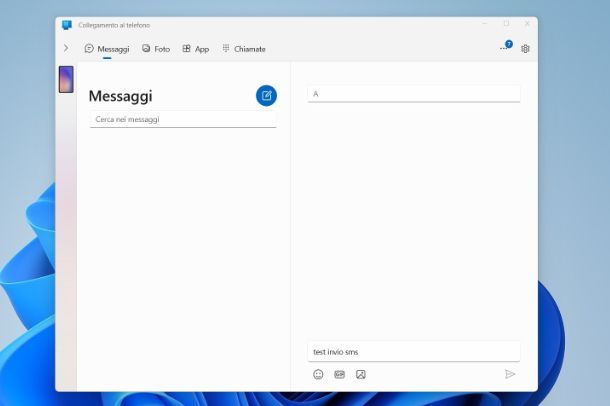
Se utilizzi un PC con sistema operativo Windows 11 o Windows 10 (quest’ultimo deve essere aggiornato alle ultime versioni), puoi inviare e ricevere SMS sul tuo PC utilizzando l’applicazione Collegamento al telefono (si chiama Il tuo telefono su Windows 10). Generalmente, l’applicazione in questione è preinstallata nel sistema operativo, ma puoi anche scaricarla gratuitamente dal Microsoft Store.
Prima di procedere, però, sul tuo dispositivo mobile scarica l’app Collegamento a Windows disponibile al download sia sul Play Store che su store alternativi.
Fatto questo, dal tuo PC Windows fai clic sul pulsante Start (l’icona della bandierina) posto nella barra in basso), digita “Collegamento al telefono” e fai clic sul risultato pertinente. In alternativa, apri le Impostazioni di Windows (l’icona dell’ingranaggio), recati su Bluetooth e dispositivi > Collegamento al telefono e clicca sul pulsante Apri Collegamento al telefono.
Una volta aperta l’applicazione, clicca sul pulsante Android, imposta il segno di spunta sulla voce L’app Collegamento a Windows è pronta e poi clicca su Associa con un codice QR: a schermo comparirà un codice QR da scansionare.
Prendi il tuo smartphone, aprila l’app scaricata in precedenza e, nella schermata che compare, tocca sul pulsante Collega il telefono e il PC e poi su Continua: consenti l’accesso alla fotocamera e poi scansiona il codice QR apparso sul PC. Fatto questo, tocca sul pulsante Continua e poi su Consenti per concedere tutte le autorizzazioni richieste. Sul PC, invece, a scansione effettuata fai clic sul pulsante Continua, poi su Avanti e su Ignora.
Una volta collegato lo smartphone al PC potrai ricevere ed effettuare SMS, chiamate e gestire le notifiche. Per inviare un SMS, clicca sulla scheda Messaggi: per continuare una conversazione clicca su una di esse nell’elenco che appare, digita l’SMS di risposta nel campo apposito e infine clicca sul pulsante Invio.
Per inviare un nuovo SMS, invece, clicca sul pulsante Nuovo messaggio: seleziona un contatto dalla rubrica facendo, digita il testo dell’SMS nel campo apposito e poi invialo cliccando sul pulsante dedicato posto in basso a destra.
Qualora utilizzassi un iPhone, invece, all’apertura dell’applicazione Collegamento al telefono devi cliccare sul pulsante iPhone e poi su Attiva il Bluetooth (solo se sul tuo PC fosse disabilitato): a schermo comparirà un codice QR. Prendi il tuo iPhone, apri l’app Fotocamera e inquadra il codice QR. Fatto questo, dal PC clicca sulla voce Associa dispositivi e poi sul pulsante Apri.
Nella schermata che si apre sul telefono, clicca sul pulsante Continua, poi su OK e su Abbina. Sul PC, invece, clicca sul pulsante Associa, poi sul pulsante Continua e infine su Iniziamo! per completare la procedura. Ben fatto! Adesso puoi inviare e ricevere gli SMS del tuo iPhone direttamente dal tuo PC.
Messaggi (macOS)
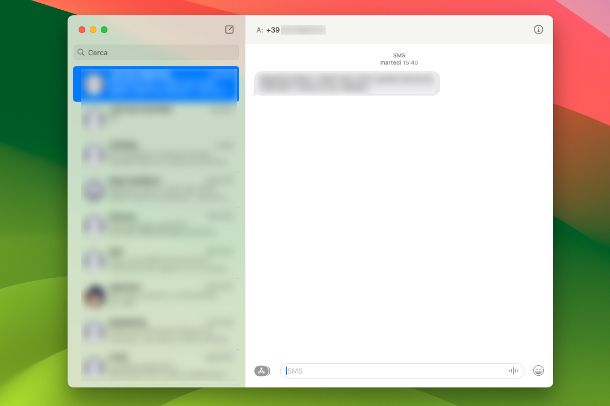
Possiedi un iPhone e un Mac e vorresti utilizzare quest’ultimo per inviare e ricevere SMS? Nessun problema, ti basta utilizzare l’applicazione Messaggi andando a sincronizzare i due dispositivi.
Per procedere, sul tuo iPhone apri l’app Impostazioni, riconoscibile dall’icona di un ingranaggio, e recati in Messaggi > Inoltro SMS: imposta su ON la levetta posta di fianco al nome del tuo Mac dall’elenco dei dispositivi che compare.
Come dici? Non trovi il tuo Mac nell’elenco? Prima di tutto assicurati di aver effettuato l’accesso al servizio iMessage con il medesimo ID Apple sia su iPhone che su Mac. Successivamente, dal Mac apri l’applicazione Messaggi (di solito la trovi nella dock in basso) e poi fai clic sul menu Messaggi > Impostazioni.
Nella schermata che si apre, seleziona la scheda iMessage posta in alto ed esegui l’accesso al tuo ID Apple. Per abilitare la sincronizzazione, invece, imposta il segno di spunta sulla voce Abilita Messaggi su iCloud e clicca sul pulsante Sincronizza adesso.
Fatto questo, tornando nell’app Messaggi vedrai comparire tutte le conversazioni presenti sull’iPhone. Per continuare una conversazione già avviata ti basta cliccare su di essa dal menu laterale, digitare il testo del messaggio nella sezione SMS e poi inviarlo toccando sul tasto Invio della tastiera.
Per iniziare una nuova conversazione, invece, clicca sul pulsante con l’icona di un foglio con una penna posto in alto a sinistra. Successivamente, digita il numero o seleziona un contatto dalla rubrica, digita il testo dell’SMS nel campo apposito e per finire tocca sul tasto Invio per inviarlo.
Programmi per inviare SMS gratis online
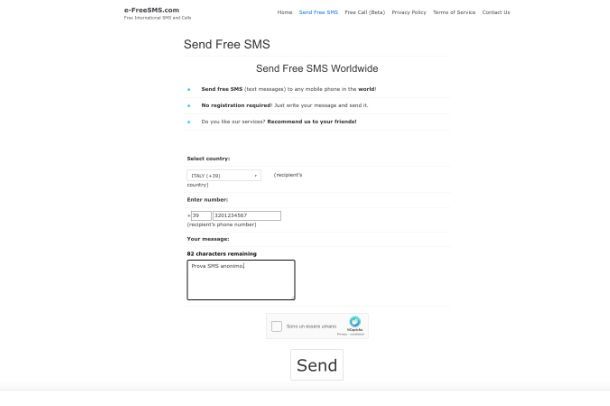
Sei alla ricerca di programmi per inviare SMS gratis online? Purtroppo devi sapere che i servizi online più famosi che offrivano la possibilità di inviare SMS, come ad esempio Skebby e SMSGun, hanno dovuto uniformarsi alle nuove normative in termini di protezione della privacy, per cui non permettono più di inviare SMS a tutti gli utenti, ma solo a chi possiede partita IVA.
Tuttavia, sul Web c’è ancora qualche servizio che permette di inviare SMS gratis e in maniera anonima. Chiaramente, questo servizio non rispetta le più recenti normative in termini di protezione della privacy, per cui ti procedi con cautela e solo se è strettamente necessario. Io non mi assumo nessuna responsabilità su come utilizzerai tali servizi e sulle derivanti implicazioni di privacy.
Il servizio che ti suggerisco di utilizzare si chiama e-FreeSMS, che puoi raggiungere da questa pagina. Giunto all’interno del sito Web, clicca sul pulsante SMS Send Text to mobile.
Nella pagina che si apre, nella sezione Select country seleziona la nazione a cui appartiene il numero del destinatario (ad esempio Italy), mentre nella sezione Enter number digita il numero di telefono a cui desideri inviare l’SMS. Nella sezione Your message, invece, digita il testo dell’SMS: qualora volessi rendere nota la tua identità, ti consiglio di scriverlo nel corpo del messaggio, dato che l’SMS verrà recapitato in anonimo.
Per procedere con l’invio apponi il segno di spunta sulla voce I’m not a robot e per finire clicca sul pulsante Send posto in basso.
Programmi alternativi per inviare messaggi
Considerando il fatto che, ormai, i servizi online per inviare SMS gratis effettivamente attivi e funzionanti sono pochissimi, ti suggerisco vivamente di prendere in considerazione le più moderne soluzioni di messaggistica istantanea online, per cui di seguito troverai dei programmi alternativi per inviare messaggi.
WhatsApp (Windows/macOS/Online)
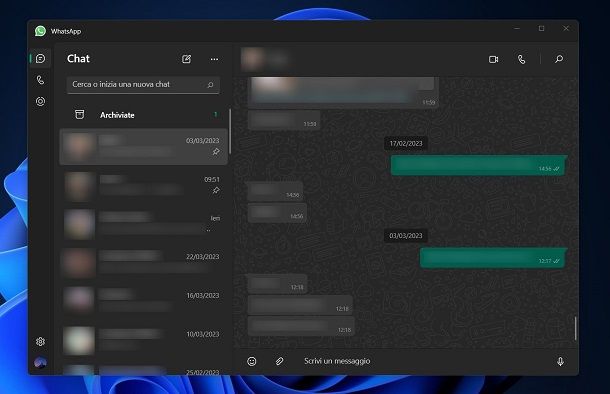
Ha davvero bisogno di presentazioni? WhatsApp è la più famosa e apprezzata app per la messaggistica istantanea in circolazione. È gratis e usata praticamente da chiunque.
Consente di inviare messaggi in maniera sicura (grazie alla crittografia end-to-end), sotto forma di chat, ma anche di effettuare conversazioni di gruppo, spedire foto, video, documenti, effettuare chiamate e videochiamate tramite Internet con gli altri utilizzatori del servizio e molto alto ancora. Per sfruttare il servizio, però, occorre creare un apposito account con il proprio numero di telefono tramite l’app per smartphone. Maggiori info qui.
Per utilizzare WhatsApp da computer, potrai sfruttare il client dedicato per Windows e macOS o la relativa interfaccia Web. Il funzionamento del servizio è praticamente lo stesso di quello da smartphone, anzi si tratta di una vera e propria “ripetizione” dell’app presente sul telefono. Per tutti i dettagli del caso, puoi leggere la mia guida incentrata specificamente su come usare WhatsApp su PC.
Telegram (Windows/macOS/Online)
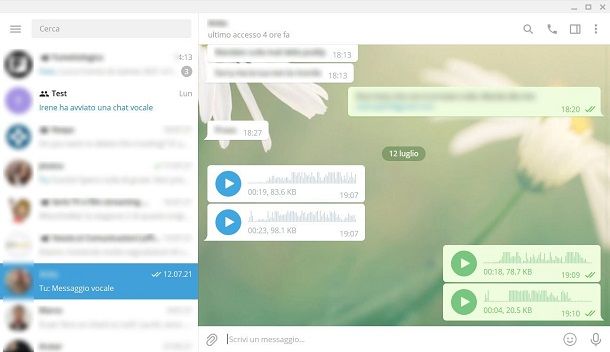
Un’altra applicazione di messaggistica istantanea che va presa in considerazione è Telegram: si tratta della soluzione alternativa a WhatsApp maggiormente diffusa. È gratis, disponibile nativamente per smartphone, tablet e computer (quindi funziona su PC anche se non si ha l’app installata sul telefono) e permette di chattare con altri utenti registrati al servizio, ma anche di spedire foto, video e ulteriori tipologie di contenuti e di effettuare chiamate via Internet.
Anche in tal caso, l’invio dei messaggi avviene in maniera sicura, sebbene la crittografia end-to-end sia riservata alle chat segrete (nelle quali è possibile mandare messaggi che si autodistruggono) e alle chiamate. Da notare altresì che, per usare il servizio, bisogna creare un account apposito tramite il numero di telefono.
Per usare Telegram da computer devi utilizzare il client apposito per Windows e macOS oppure mediante la relativa interfaccia Web. Il funzionamento non differisce granché da quello dell’app per smartphone e tablet. Una volta scaricata e installata l’applicazione sul tuo computer, infatti, ti basta aprirla e cliccare sul pulsante Inizia a messaggiare: effettua l’accesso con il tuo numero di cellulare, digita il codice di verifica che riceverai via SMS o all’interno di Telegram e ti ritroverai nella schermata principale dell’applicazione.
Per maggiori informazioni, dai un’occhiata al mio tutorial su come funziona Telegram.
Facebook Messenger (Windows/macOS/Online)
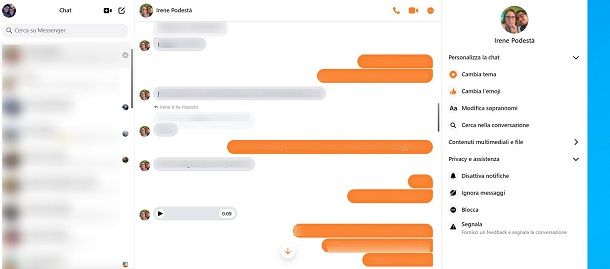
Sempre restando in tema di messaggi gratis e chat, è praticamente impossibile non fare il nome di Facebook Messenger: l’applicazione di messaggistica ufficiale di Facebook, grazie alla quale è possibile chiacchierare via chat con gli altri utenti iscritti al social network di Mark Zuckerberg.
Il suo funzionamento si basa, dunque, sull’account Facebook ma eventualmente può essere usata anche con il solo numero di telefono. L’utilizzo è gratuito ed è disponibile su PC sotto forma di servizio Web e di applicazione per Windows 10/11 e Mac.
Per utilizzare Facebook Messenger su PC non devi far altro che scaricare l’applicazione per Windows o macOS, oppure sfruttare il servizio Web. Il suo funzionamento è molto semplice, infatti una volta aperta l’applicazione, ti basta eseguire l’accesso con le credenziali del tuo account Facebook e, dopo qualche secondo, ti ritroverai all’interno della schermata principale, dove troverai le conversazioni già presenti sul tuo account.
Per maggiori informazioni, dai un’occhiata al mio tutorial su come funziona Messenger.
Altri programmi alternativi per inviare messaggi
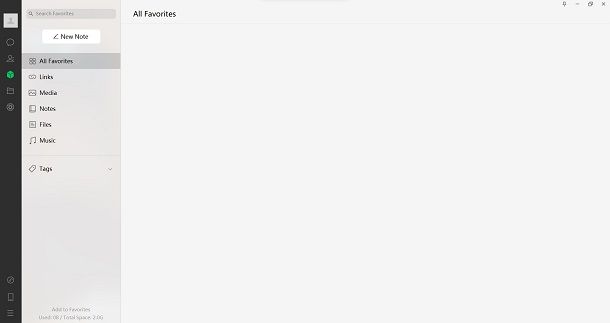
Le soluzioni per la messaggistica istantanea di cui ti ho già parlato non ti hanno convinto in maniera particolare e, dunque, cerchi altre risorse adibite allo scopo? Allora di seguito troverai altri programmi alternativi per inviare messaggi che sono sicuro che sapranno soddisfarti.
- WeChat (Windows/macOS/Online) – applicazione di messaggistica istantanea sviluppata in Cina e molto usata in giro per il mondo (anche se non tantissimo in occidente). È gratis ed è compatibile sia con Android che con iOS. Inoltre si può usare da computer, tramite il client per Windows e macOS oppure mediante la sua interfaccia Web. Da notare che include anche un sistema di pagamento per inviare denaro ai propri contatti. Per maggiori dettagli, leggi la mia guida su come funziona WeChat.
- Viber (Windows/macOS) – applicazione piuttosto completa che consente di scambiarsi messaggi, fare chiamate e videochiamate. È gratuita e, per usarla, occorre creare un account apposito. È disponibile per smartphone e tablet Android, per iPhone/iPad e si può usare sul computer tramite un apposito client per Windows e macOS. Per maggiori informazioni, ti rimando alla lettura della mia guida specifica su come funziona Viber.
Per maggiori informazioni riguardo le applicazioni di cui ti ho parlato e per scoprirne altre, puoi fare riferimento al mio tutorial dedicato in maniera specifica alle app per chattare.

Autore
Salvatore Aranzulla
Salvatore Aranzulla è il blogger e divulgatore informatico più letto in Italia. Noto per aver scoperto delle vulnerabilità nei siti di Google e Microsoft. Collabora con riviste di informatica e ha curato la rubrica tecnologica del quotidiano Il Messaggero. È il fondatore di Aranzulla.it, uno dei trenta siti più visitati d'Italia, nel quale risponde con semplicità a migliaia di dubbi di tipo informatico. Ha pubblicato per Mondadori e Mondadori Informatica.






